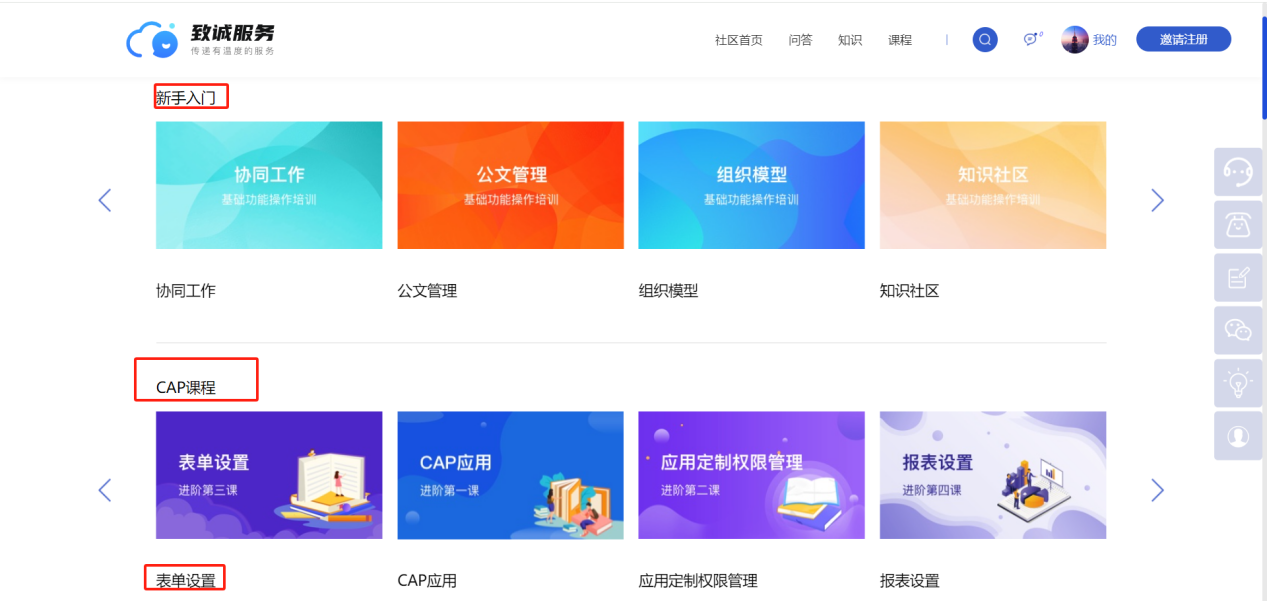Appearance
悦达集团OA系统管理员操作手册
一、项目背景
为保障集团OA系统稳定运行,提高办公效率,特编写整理此文档。本文档供系统单位管理人员及表单管理员使用,系统性介绍各种各单位初始化设置的方法以及表单的详细的操作步骤。
【单位管理员】设置单位的部门,职务级别,岗位,人员等基本组织信息,并创建各个应用的基础信息。
【表单管理员】配置办单位内表单的新增配置及优化调整,设置查询及统计权限。
二、单位管理员
(一)单位管理员授权
在系统上线阶段,已由集团管理员分配好各单位的单位管理员,一般由本单位IT岗或行政岗用户绑定单位管理员角色,该用户正常登录后在系统右上角切换到后台管理后即进入单位管理员界面。
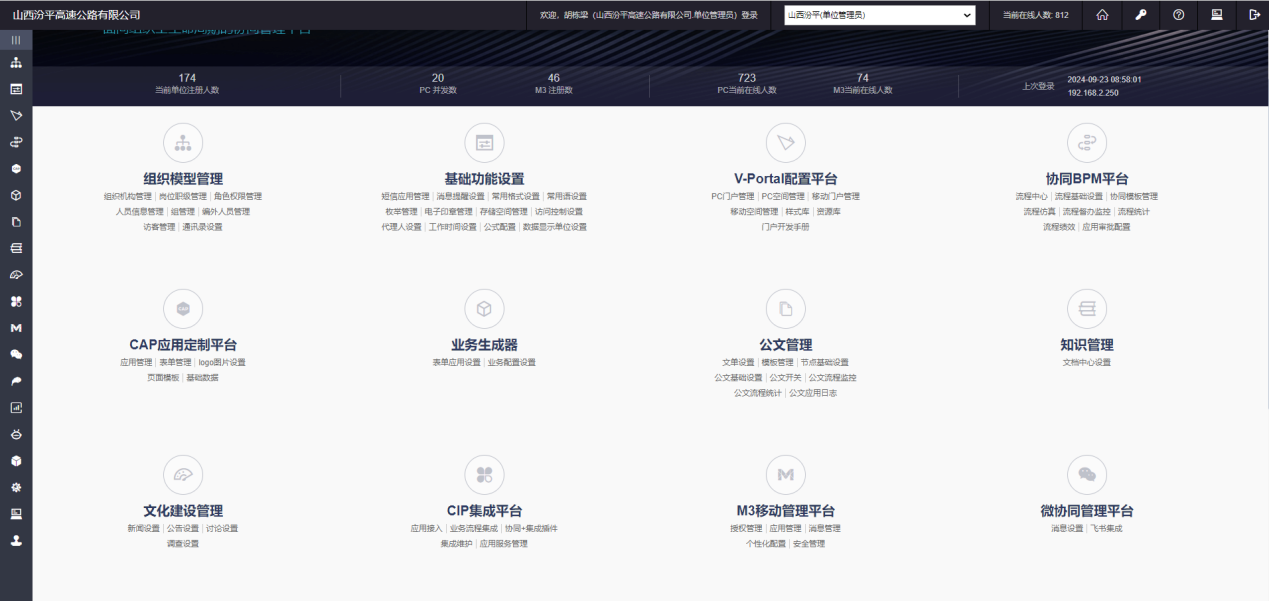 备注:如本单位还未维护单位管理员,需要指定单位管理员,请联系网科运维组同事或OA里发起网科运维服务单即可。
备注:如本单位还未维护单位管理员,需要指定单位管理员,请联系网科运维组同事或OA里发起网科运维服务单即可。
(二)组织模型管理
单位管理
维护本单位基本信息,可以自行增加单位管理员,维护单位名称(如遇单位更名情况),其中单位编码不得自行修改,否则会影响OA与NCC系统的数据集成接口。
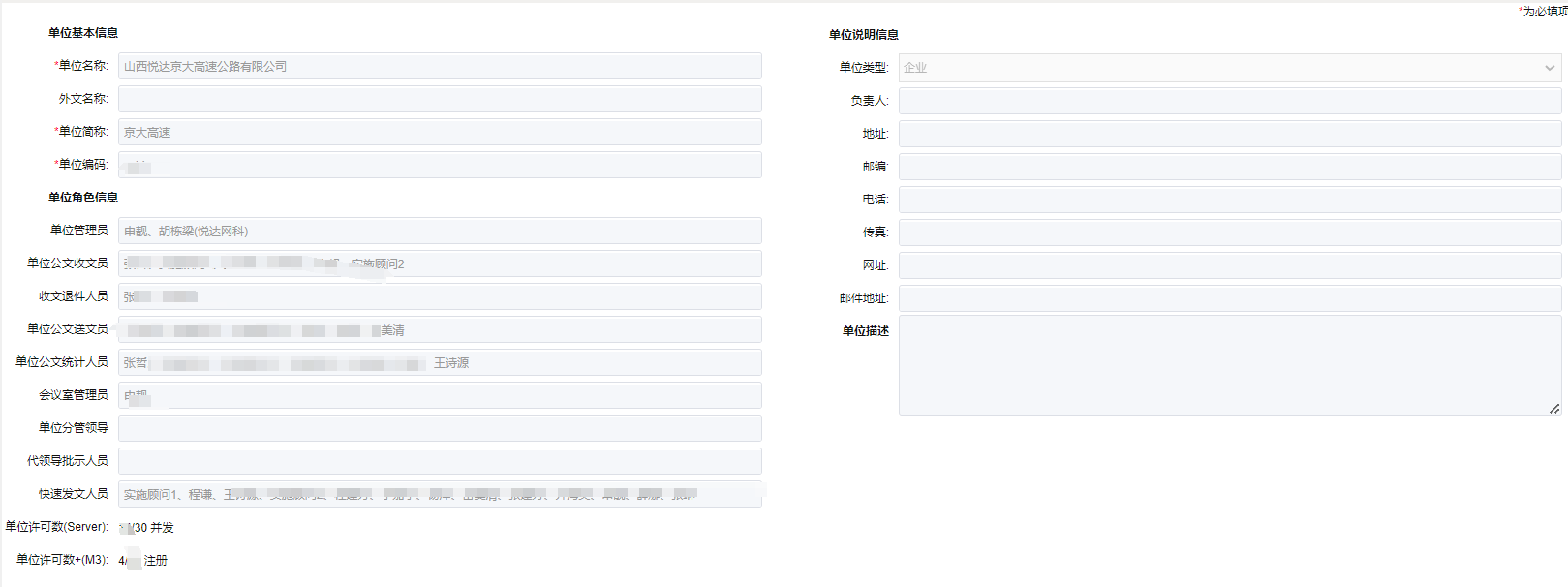
部门管理
此功能管理本单位的部门信息。具体包括单位部门信息的新建、修改、停用等,各单位管理员需及时维护部门改部门的部门负责人及部门分管领导。如未维护,则系统流程可能匹配不到对应审批人,需要手工选择人员。
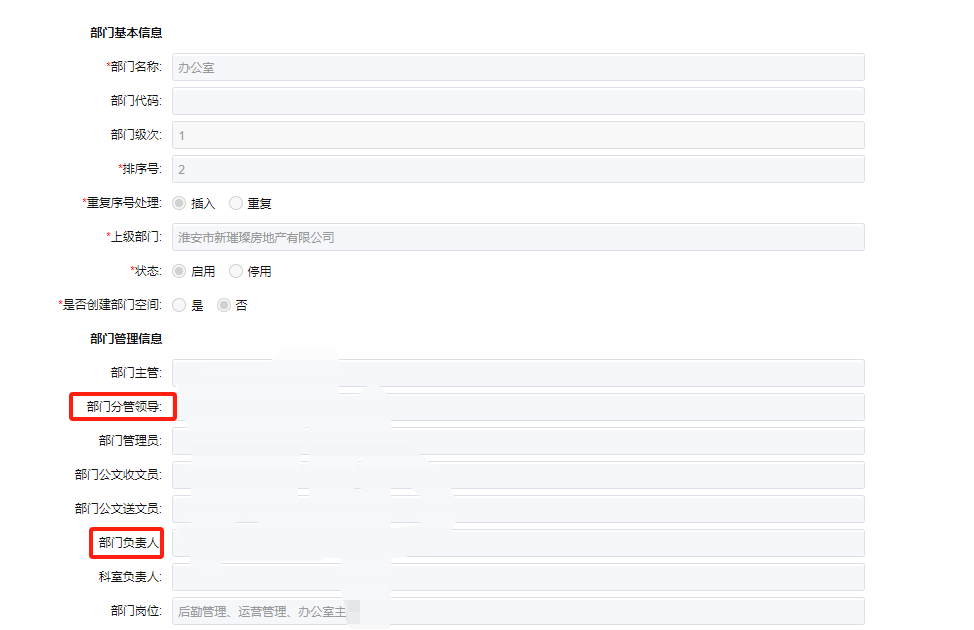
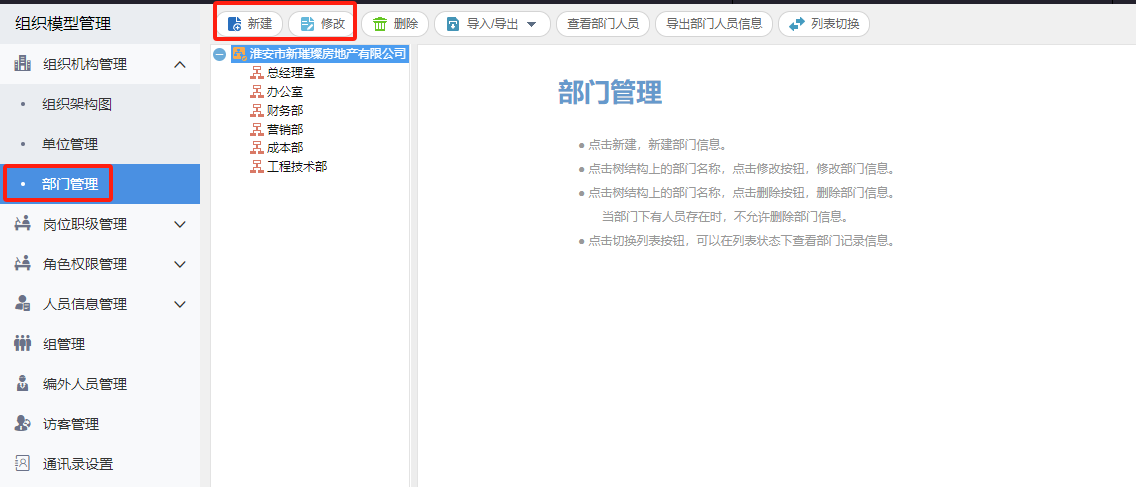
岗位管理
本功能为管理本单位的岗位信息,新入职的同事如没有此岗位需要在此路径下新增岗位,也可进行岗位的更名和停用操作。
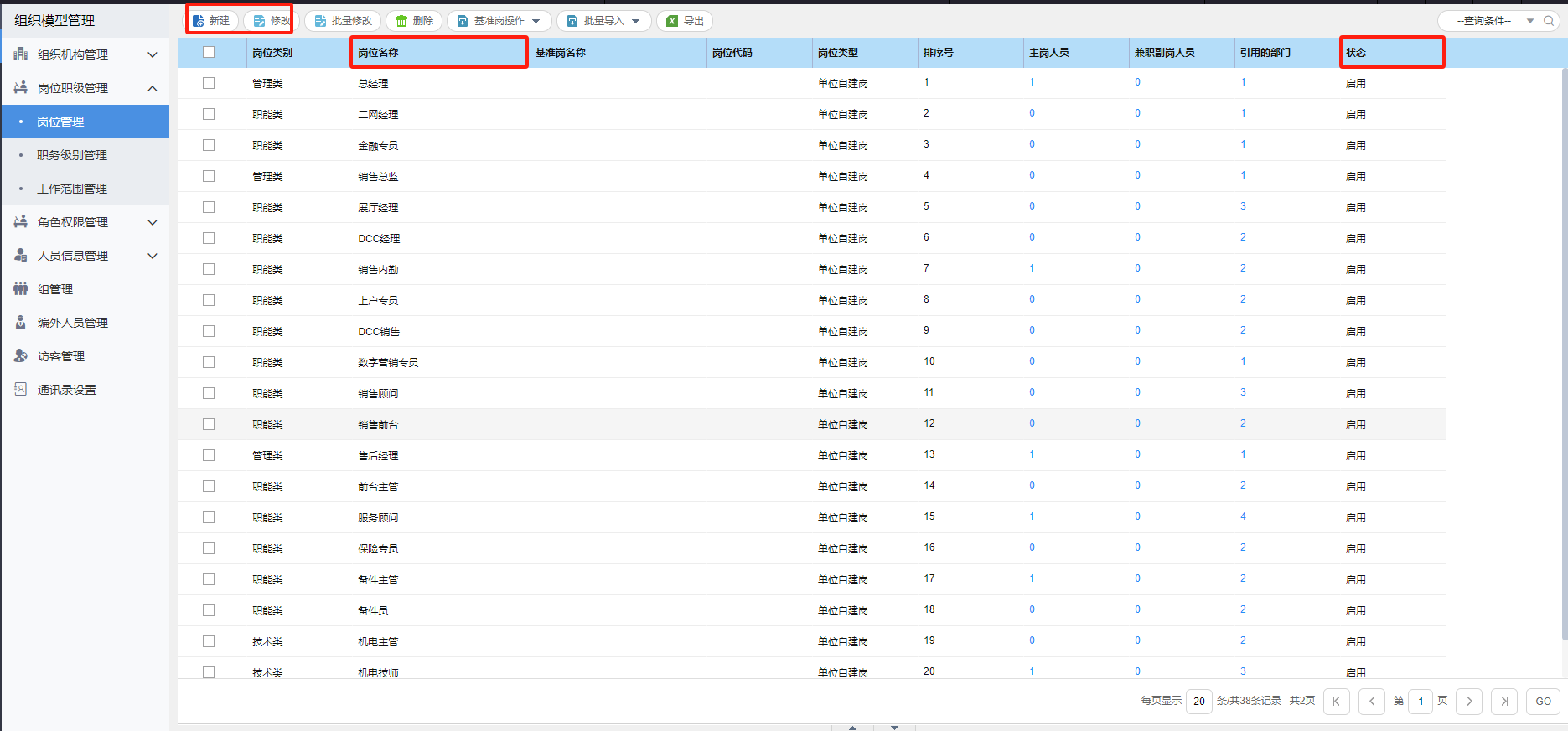
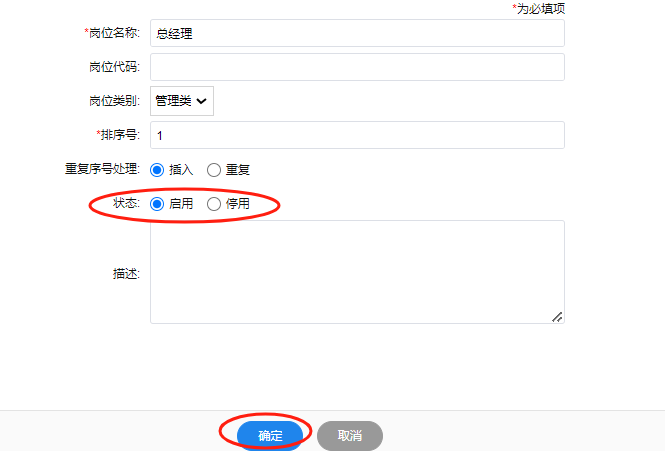
职级管理
本功能管理本单位职务级别信息。通过职务级别控制用户的访问工作范围,也可以通过职务级别实现流程的自动判断,如差旅标准。
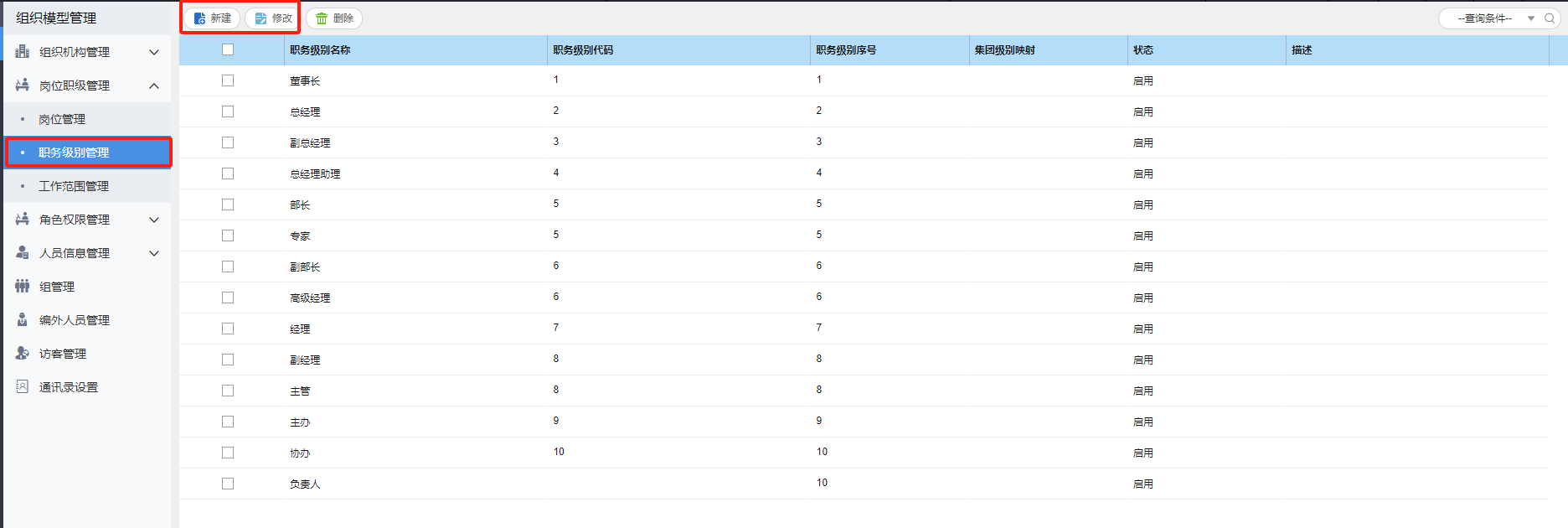
人员管理
管理本单位人员用户信息。具体功能:新建、修改、删除、导入、导出、批量修改、人员调出、人员过滤查询本单位人员信息、离职办理等,如新员工入职,需要点击新增按钮,如下图所示:
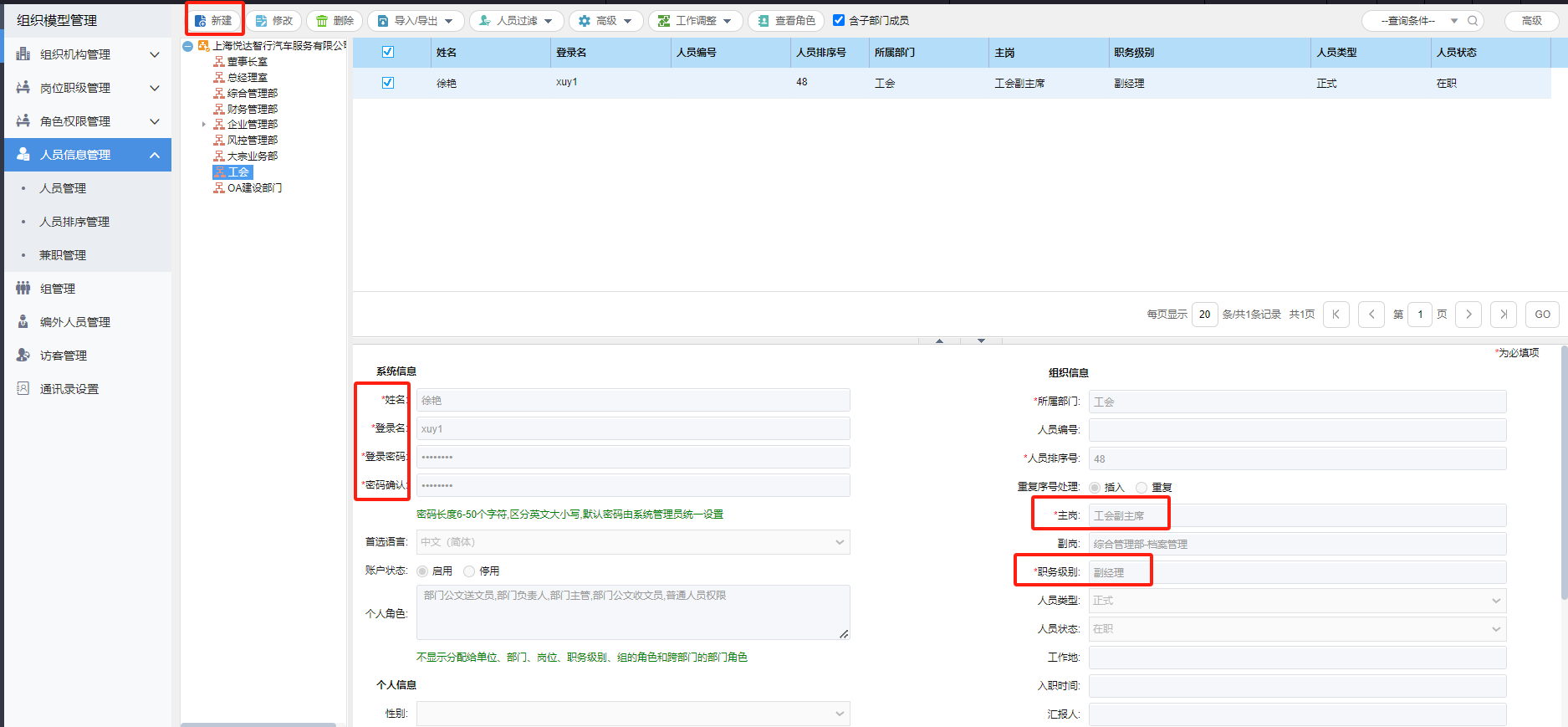 人员信息新增时,带星项为必填,如登录名,一般默认是姓名拼音,考虑到全集团重名等因素,如保存提示登录名重复可调整大小写及数字,如"zhangs"提示登录名重复后,可调整为"Zhangsan","zhangsan01"等方式用于区分。员工发生部门调整变动时,单位管理员登录系统进行人员修改,调整岗位及职级信息即可。如果员工在本单位担任多个岗位,则维护副岗信息即可,如果员工在外单位存在兼职信息,则联系集团信息化管理部或网科运维组维护兼职信息即可。
人员信息新增时,带星项为必填,如登录名,一般默认是姓名拼音,考虑到全集团重名等因素,如保存提示登录名重复可调整大小写及数字,如"zhangs"提示登录名重复后,可调整为"Zhangsan","zhangsan01"等方式用于区分。员工发生部门调整变动时,单位管理员登录系统进行人员修改,调整岗位及职级信息即可。如果员工在本单位担任多个岗位,则维护副岗信息即可,如果员工在外单位存在兼职信息,则联系集团信息化管理部或网科运维组维护兼职信息即可。
如果员工发生离职等情况,待离职交接完成后,单位管理员需第一时间将该用户的账户停用,不可将该账户更名给新同事使用,应该通过新增账号的方式单独给新同事账号,账号停用操作如下图所示:
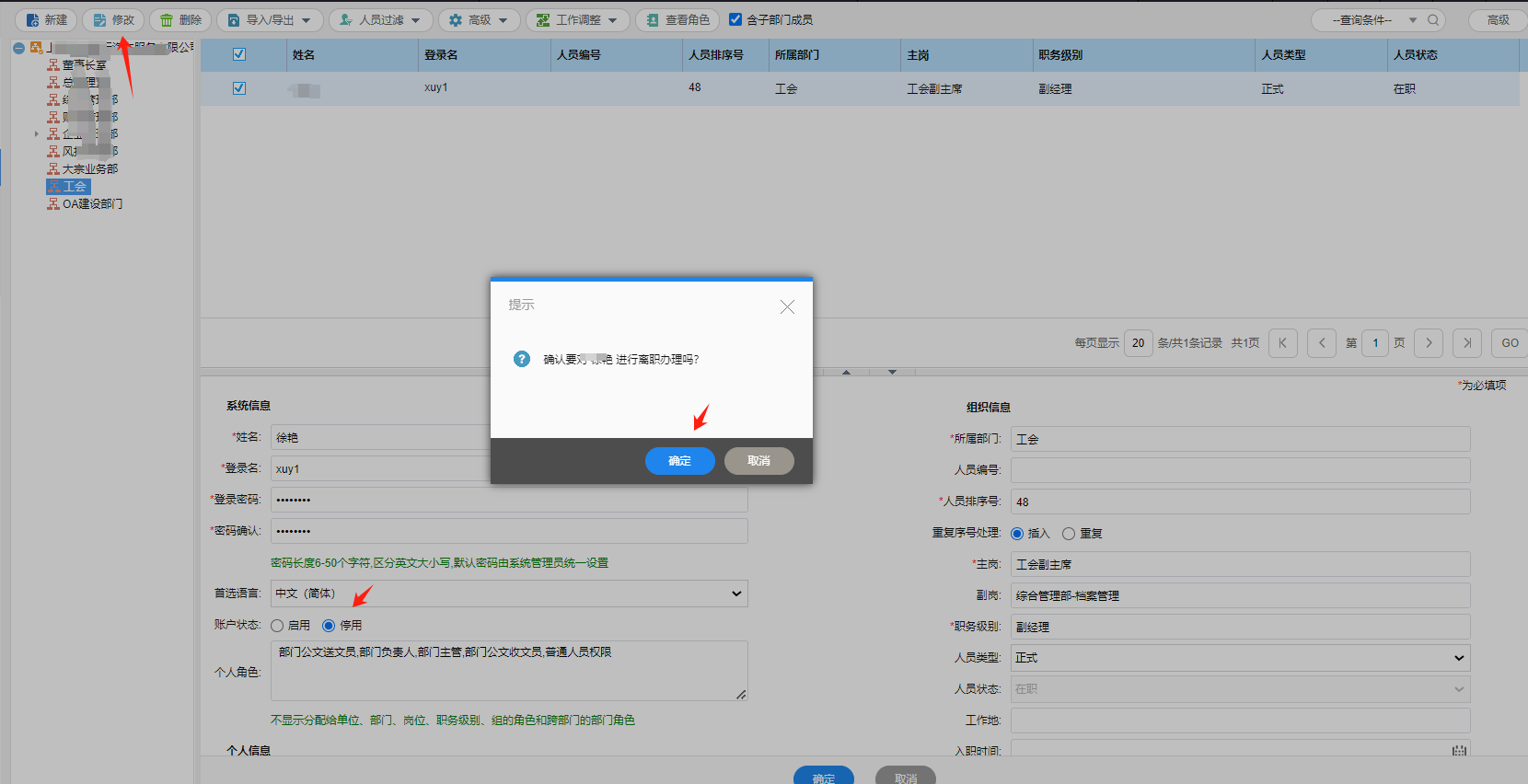 如果员工发生跨单位调动情况,单位管理员收到人员调动红头文件后,即可在人员信息管理路径下点击人员调出按钮即可,选择正确的调入单位,待对方单位管理员启用调入账号即可。
如果员工发生跨单位调动情况,单位管理员收到人员调动红头文件后,即可在人员信息管理路径下点击人员调出按钮即可,选择正确的调入单位,待对方单位管理员启用调入账号即可。
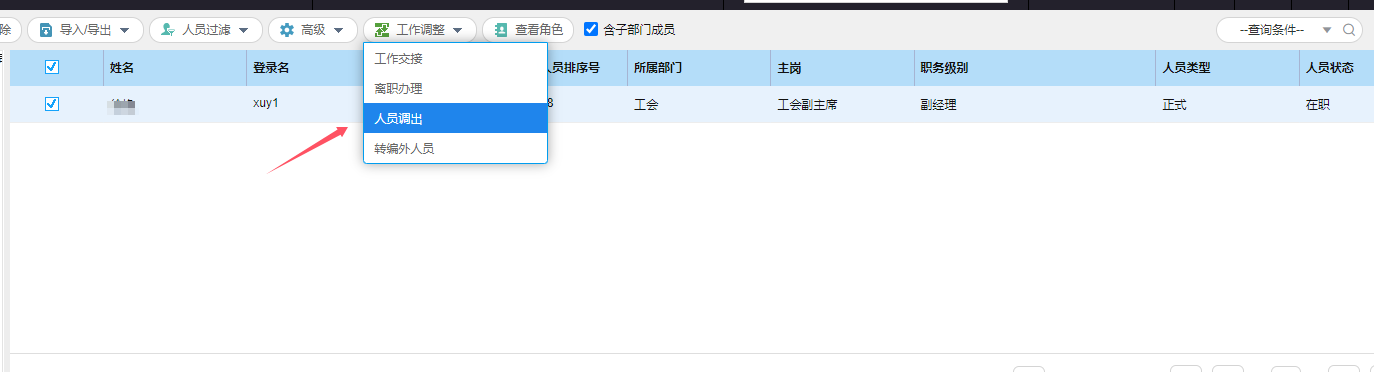
兼职管理
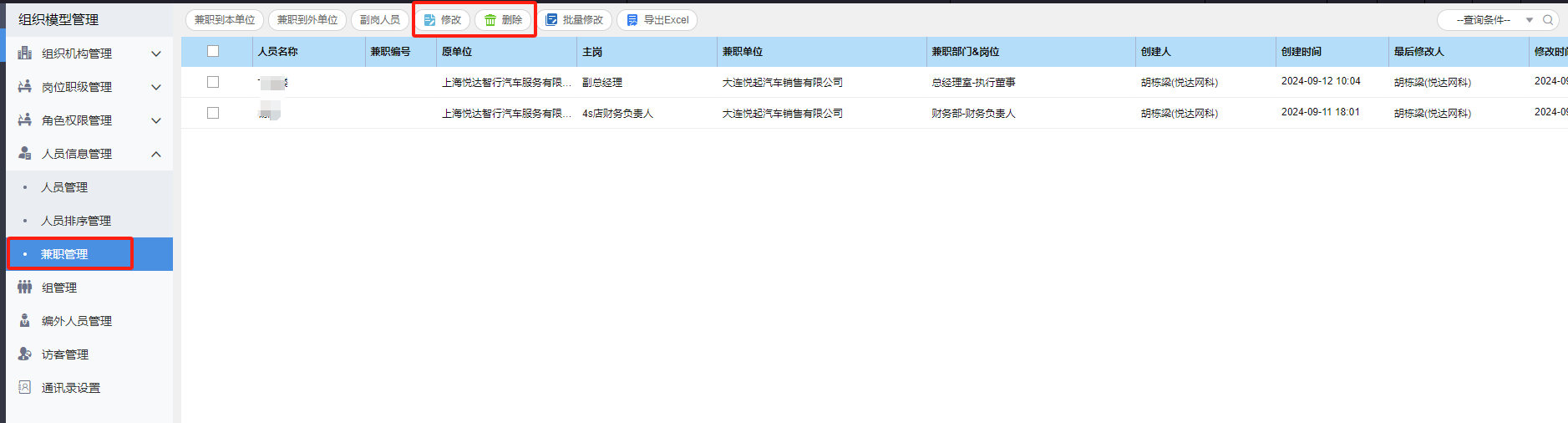 单位领导或员工如果兼职工作到期,单位管理员登录系统删除对应的兼职信息即可,详细操作截图如下:
单位领导或员工如果兼职工作到期,单位管理员登录系统删除对应的兼职信息即可,详细操作截图如下:
人员排序管理
如果需要对单位内员工通讯录进行排序,单位领导展示在前面,则需要维护人员信息页签路径下的人员排序号,系统就会根据排序号从小到大的顺序排序,排序号较小的人员会显示在通讯录前面。
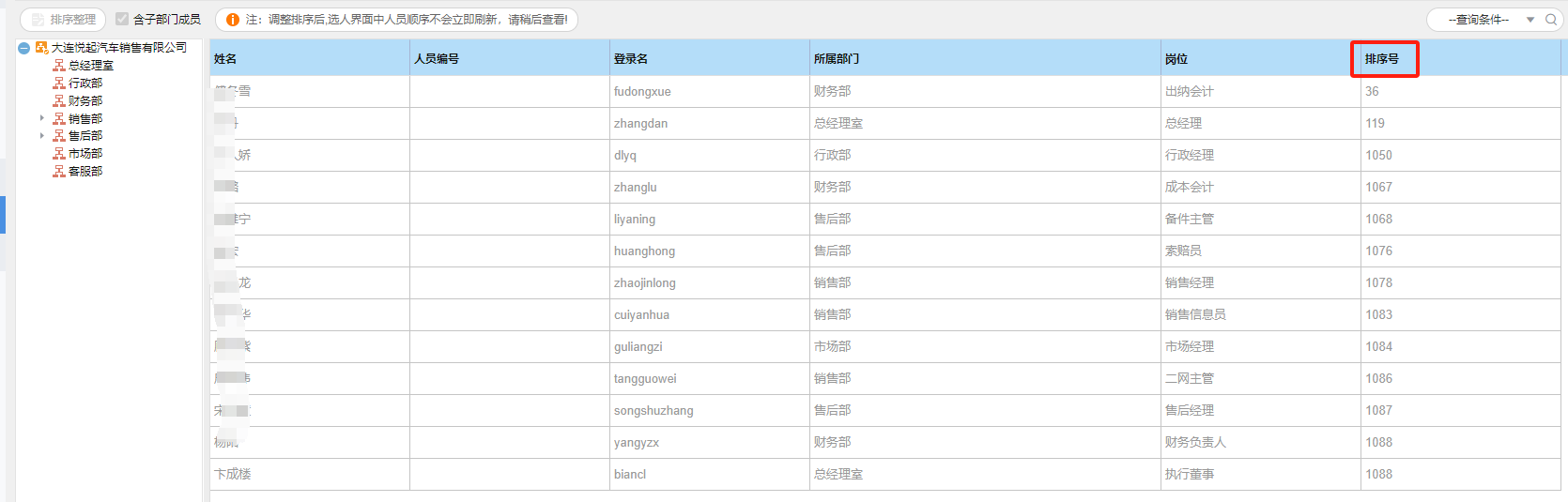
组管理
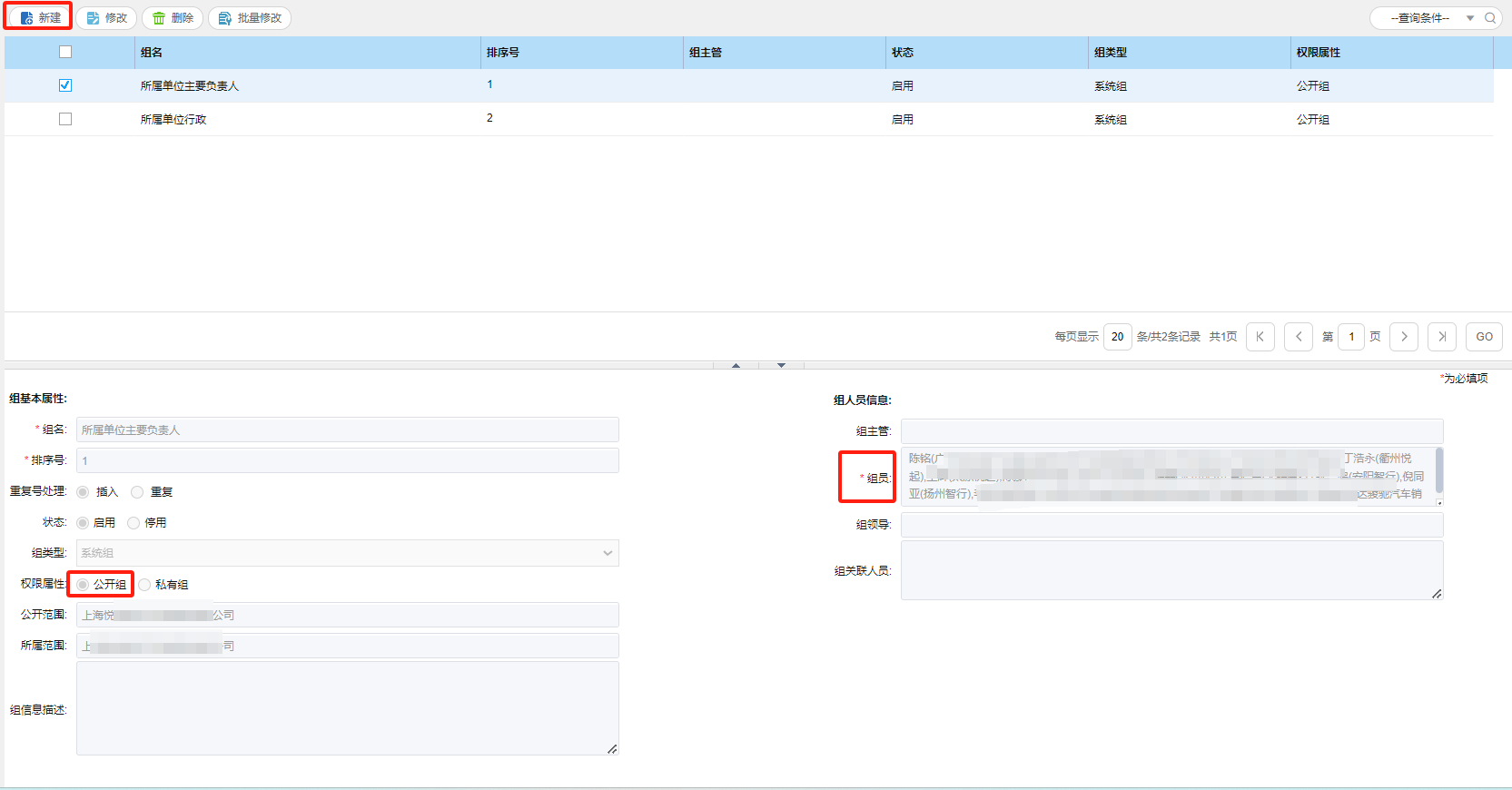 如需流程审批或管理需要,需从特定范围内选择部分或全部人员审批,则可以通过组的方式实现,可把相关所有人员纳入该组。点击新增即可。
如需流程审批或管理需要,需从特定范围内选择部分或全部人员审批,则可以通过组的方式实现,可把相关所有人员纳入该组。点击新增即可。
(三)消息提醒设置
用于单位管理员统一控制前台人员的消息提醒设置,可根据实际情况勾选消息是否提醒推送。
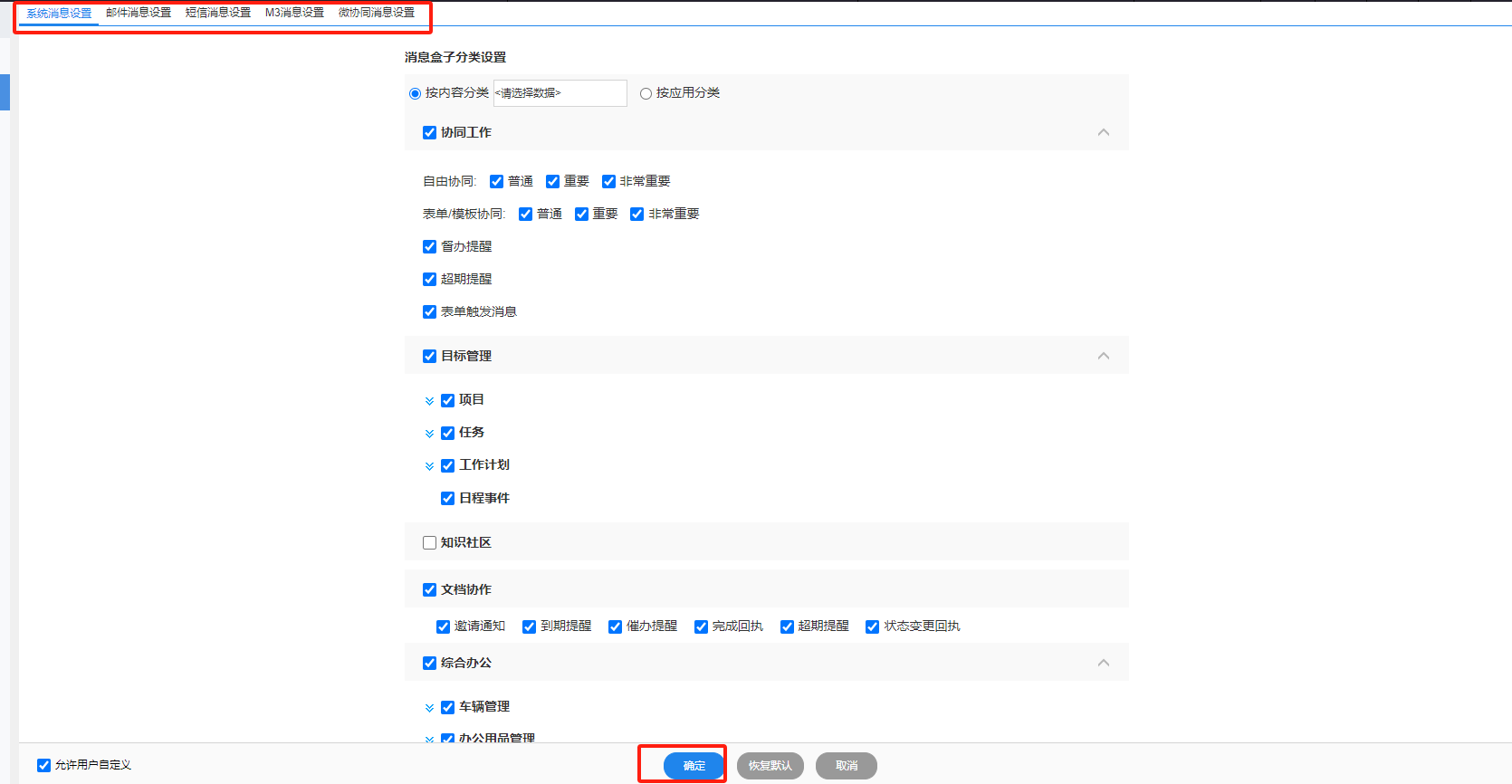
文档管理
文档管理是帮助使用者管理个人和单位的文件、计划、会议、公文以及审批流转的各种信息,并提供相应的编辑、借阅、共享、转发等功能;文档管理包括我的文档、单位文档、公文档案、项目文档、综合查询。
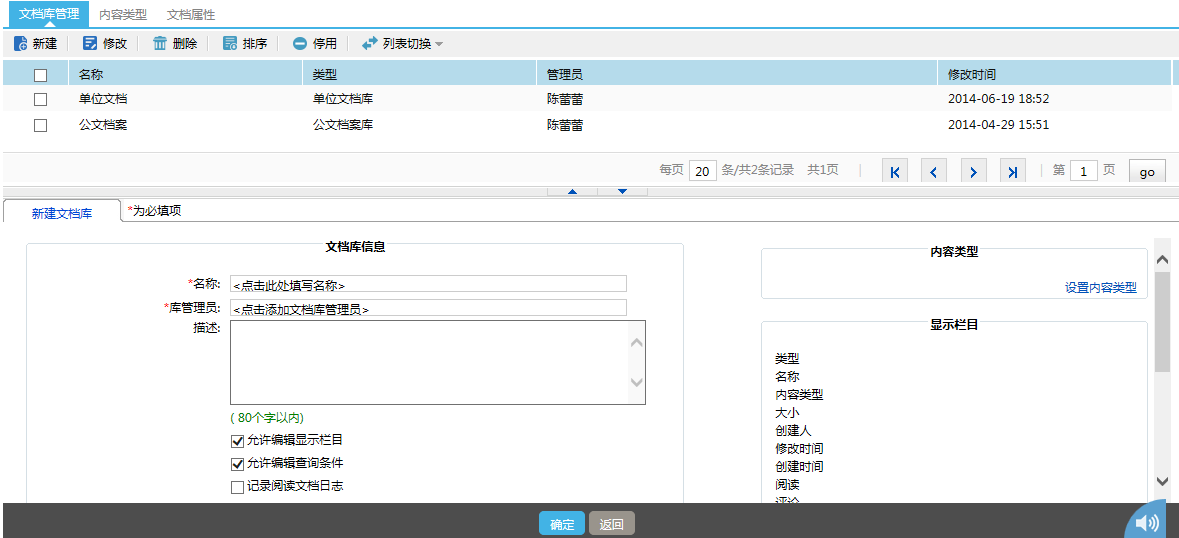
公告管理
公告管理是帮助单位内部发布公告,比如放假公告,排班公告等。再正式使用前需要指定公告板块管理员,及发布公告是否需要审批,设置完成后相关业务权限人员即可发布公告。
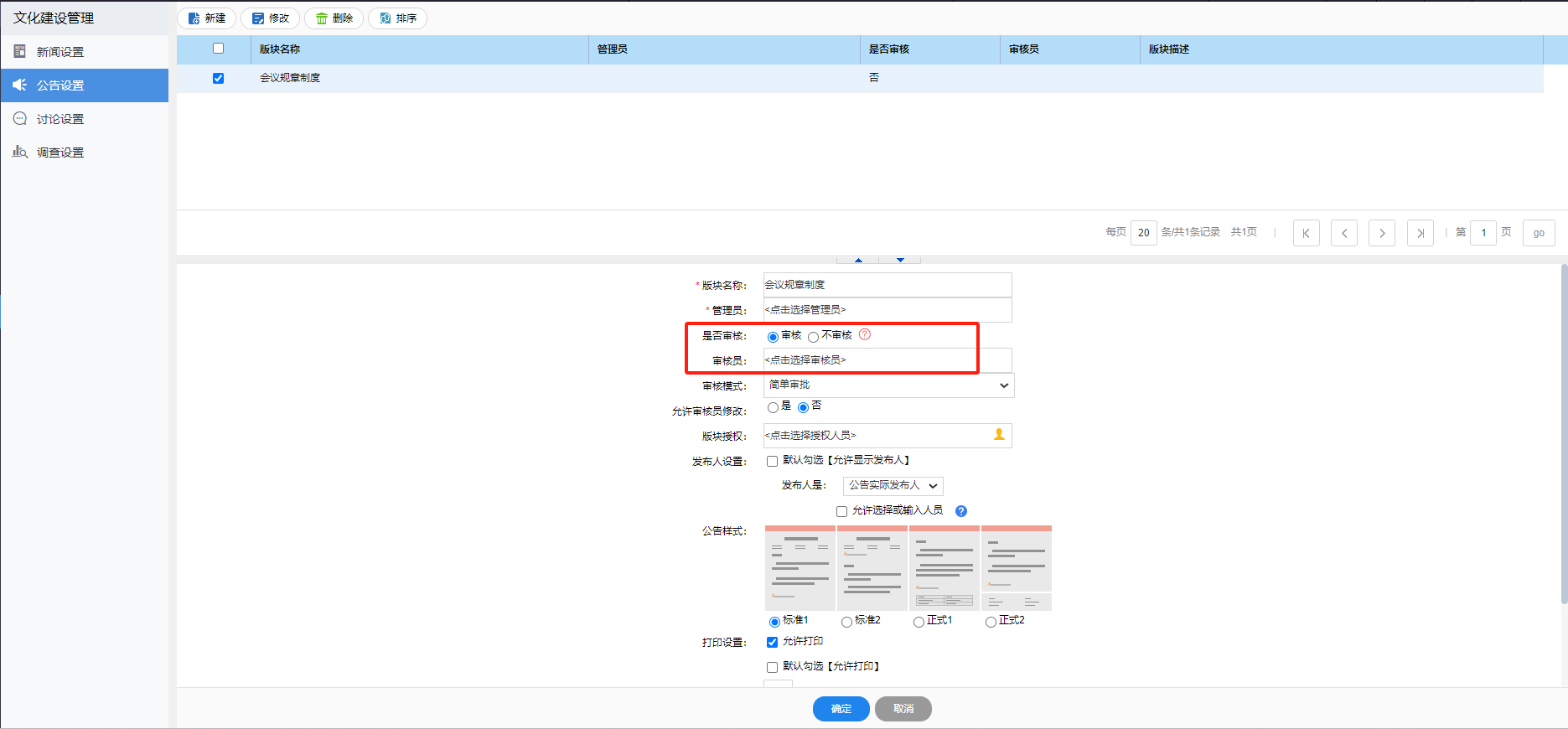
M3 APP管理
如果本单位领导需要使用手机移动端M3APP进行审批,则需要下载并安装M3APP,且单位管理员需要对用户进行移动端授权,否则用户无法正常使用。M3的下载地址为:https://m3.seeyon.com/index!index.xhtml。
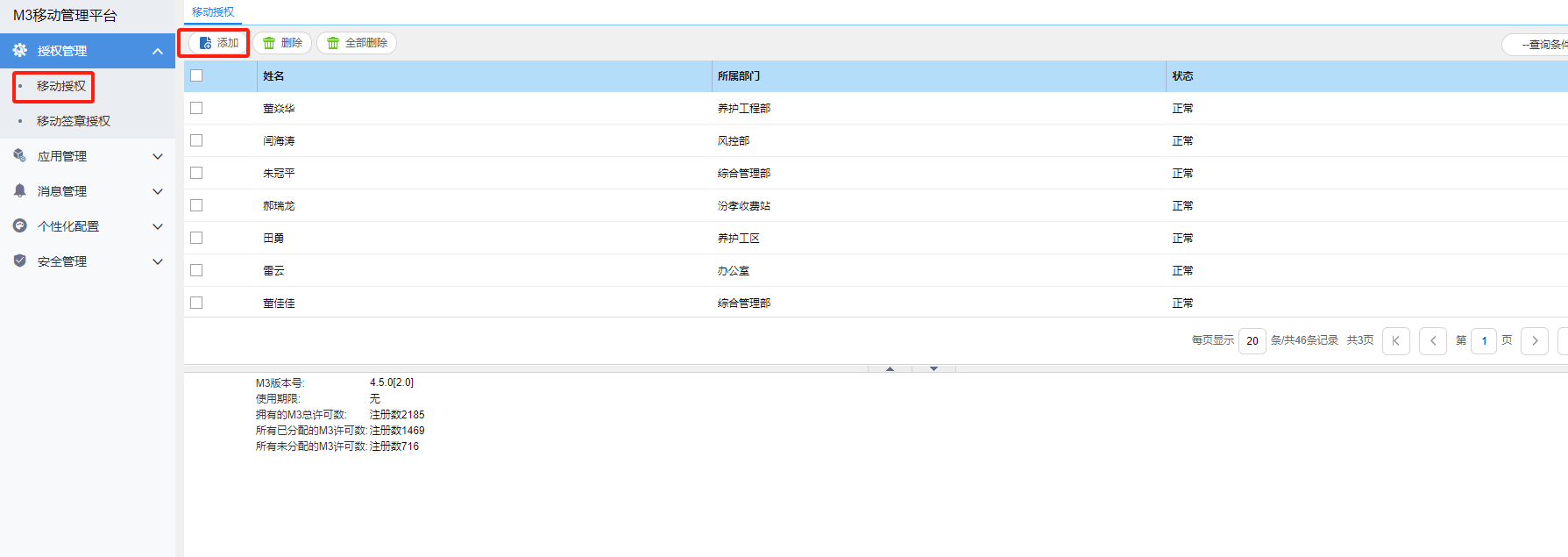
用户解锁管理
展现系统所有被锁定的帐号信息。根据【系统参数设置】中【登录失败次数】和【禁止登录期限】的设置,当用户超过输入超过限制后,则帐号被锁定,可通过系统管理员解除锁定。
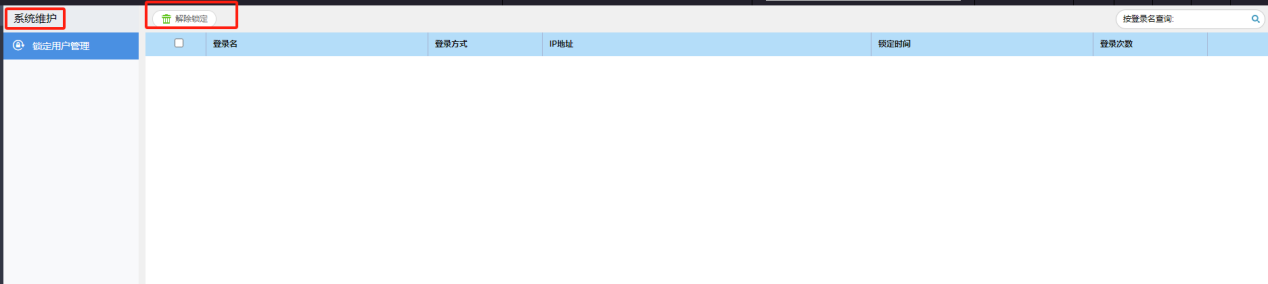
表单管理员
当前OA系统表单配置实施有2种方式,分别为CAP3和CAP3两种方式,其中CAP3为旧版本技术,依靠外部工具(infopath软件)。CAP4不依赖外部工具,在OA系统内可独立自主完成,在配置表单前需单位管理员需要对用户进行角色授权,增加表单管理员和应用设计师的权限。
CAP3方式绘制
Infopath绘制表单
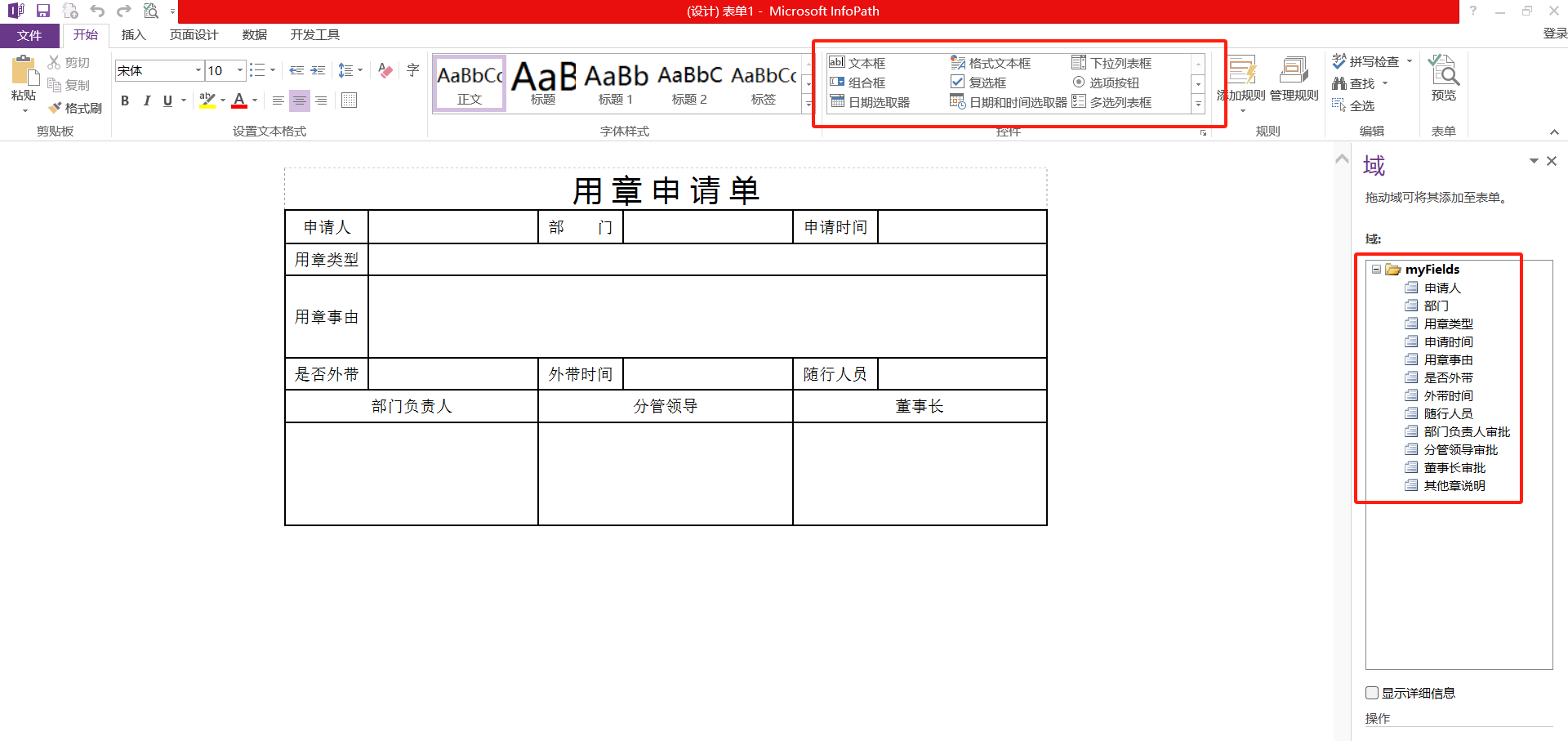 用户在本机环境,依据需求部门提供的表单样式,在infopath中绘制其大致的模板样式,绘制时保持大小适中,数据域都用中文名标识,方便后续维护节点操作权限
用户在本机环境,依据需求部门提供的表单样式,在infopath中绘制其大致的模板样式,绘制时保持大小适中,数据域都用中文名标识,方便后续维护节点操作权限
导入系统
表单管理员登录系统,依次点击表单管理-流程表单制作-新建按钮,在弹出的对话框选择上环节绘制好的表单。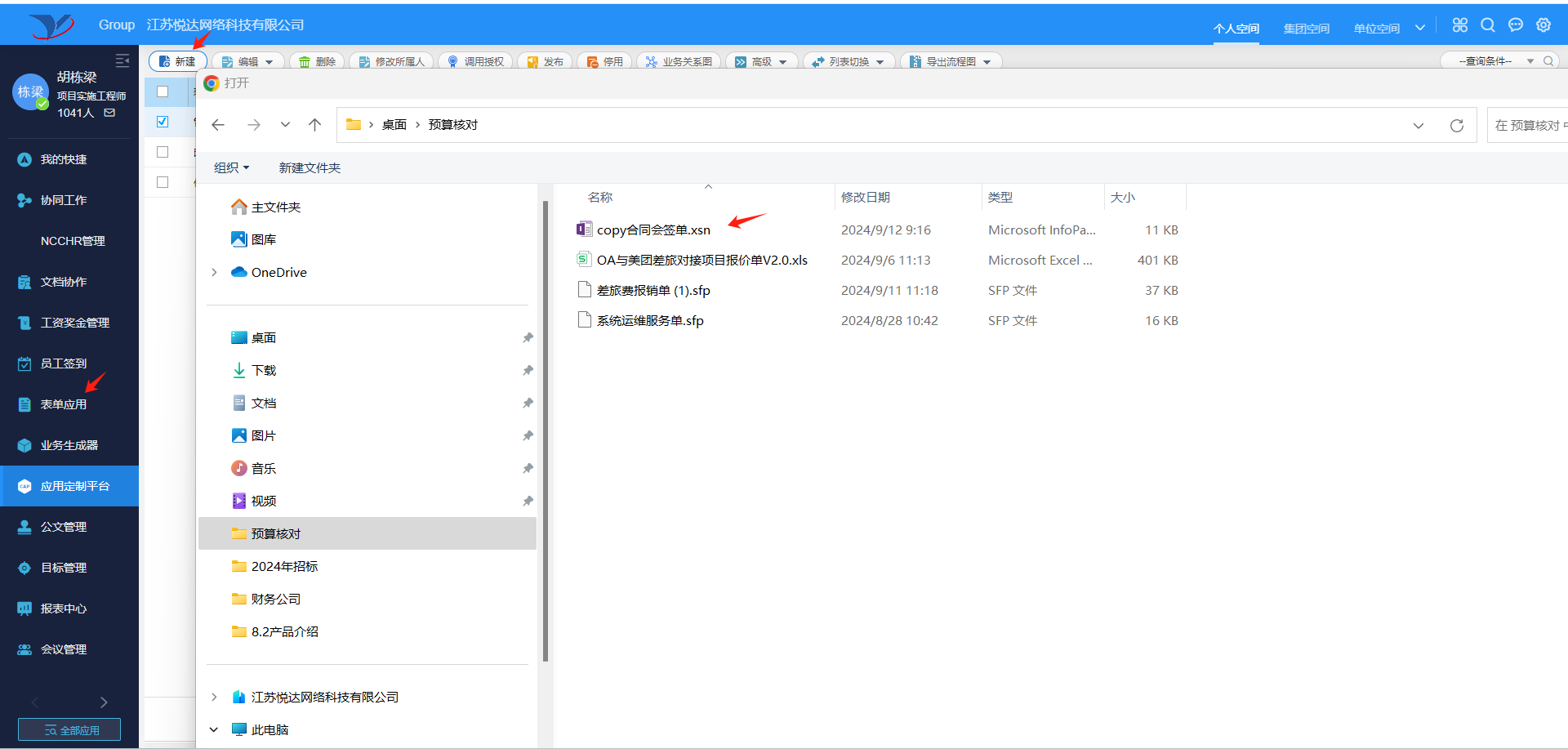
配置数据类型
导入成功后的第一步基础设置界面,对表格的每个字段设置对应的数据类型,如文本框、文本域、单选按钮、复选按钮、选择人员、选择部门等类型。
。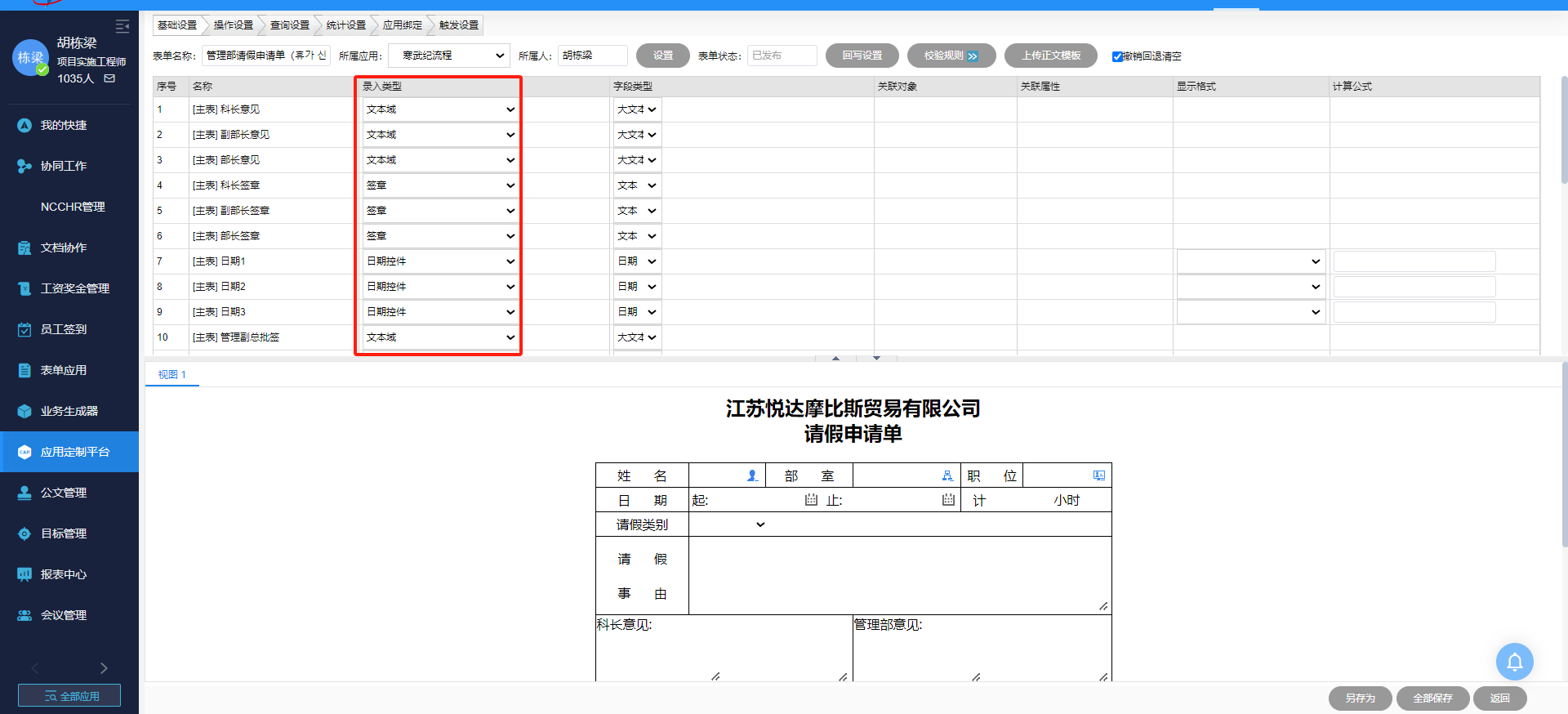
设置流程号及枚举档案(如需)
新建流水号时需要定义好流水规则:如前缀命名、流水重置依据等。
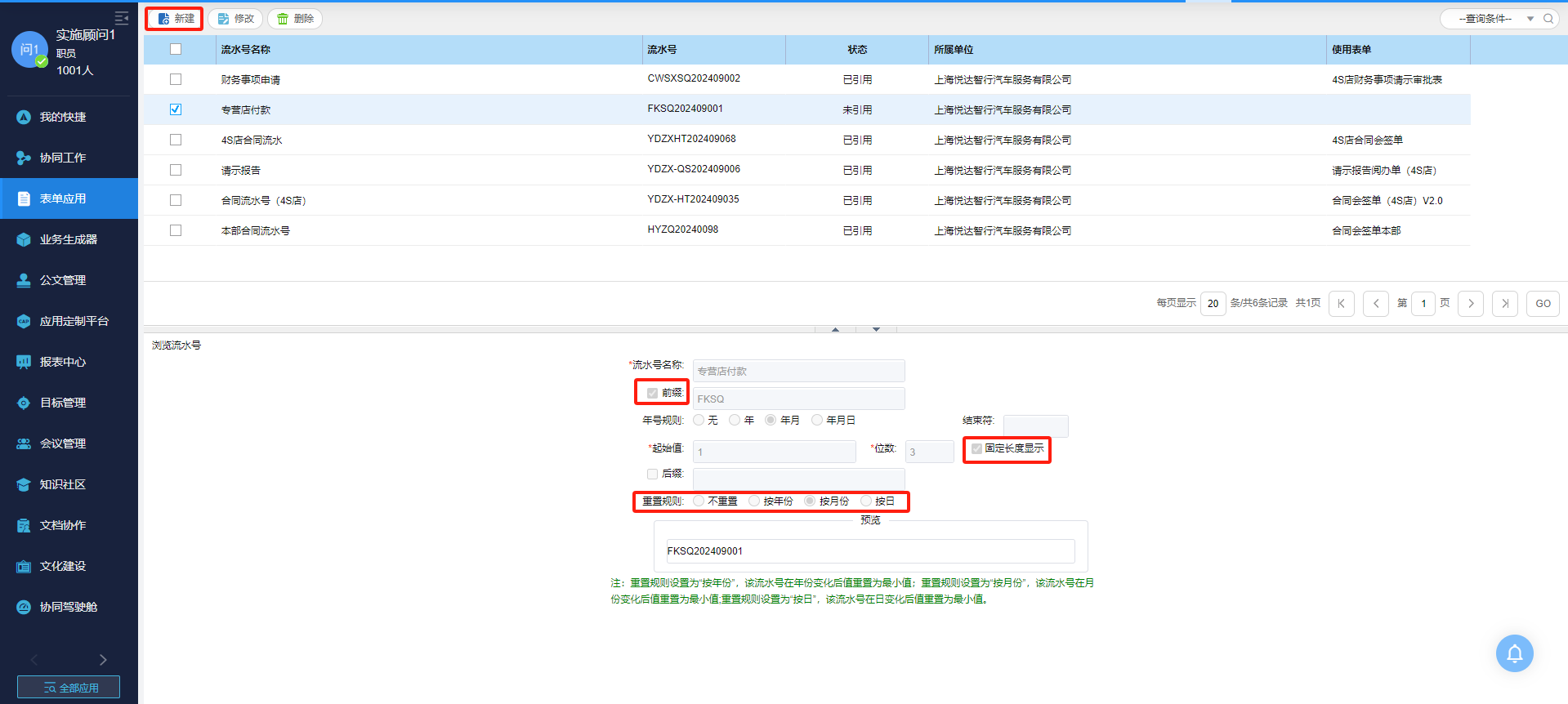
枚举档案即用户填写时所选择的基础数据档案。
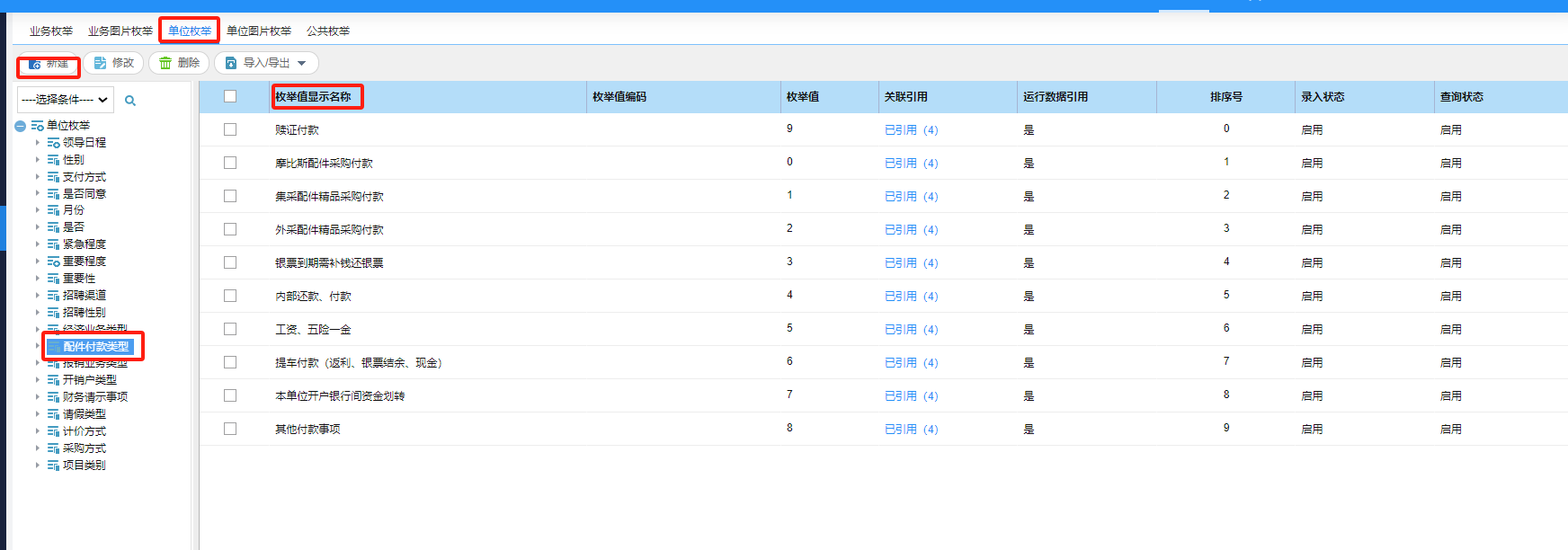
设置节点操作权限
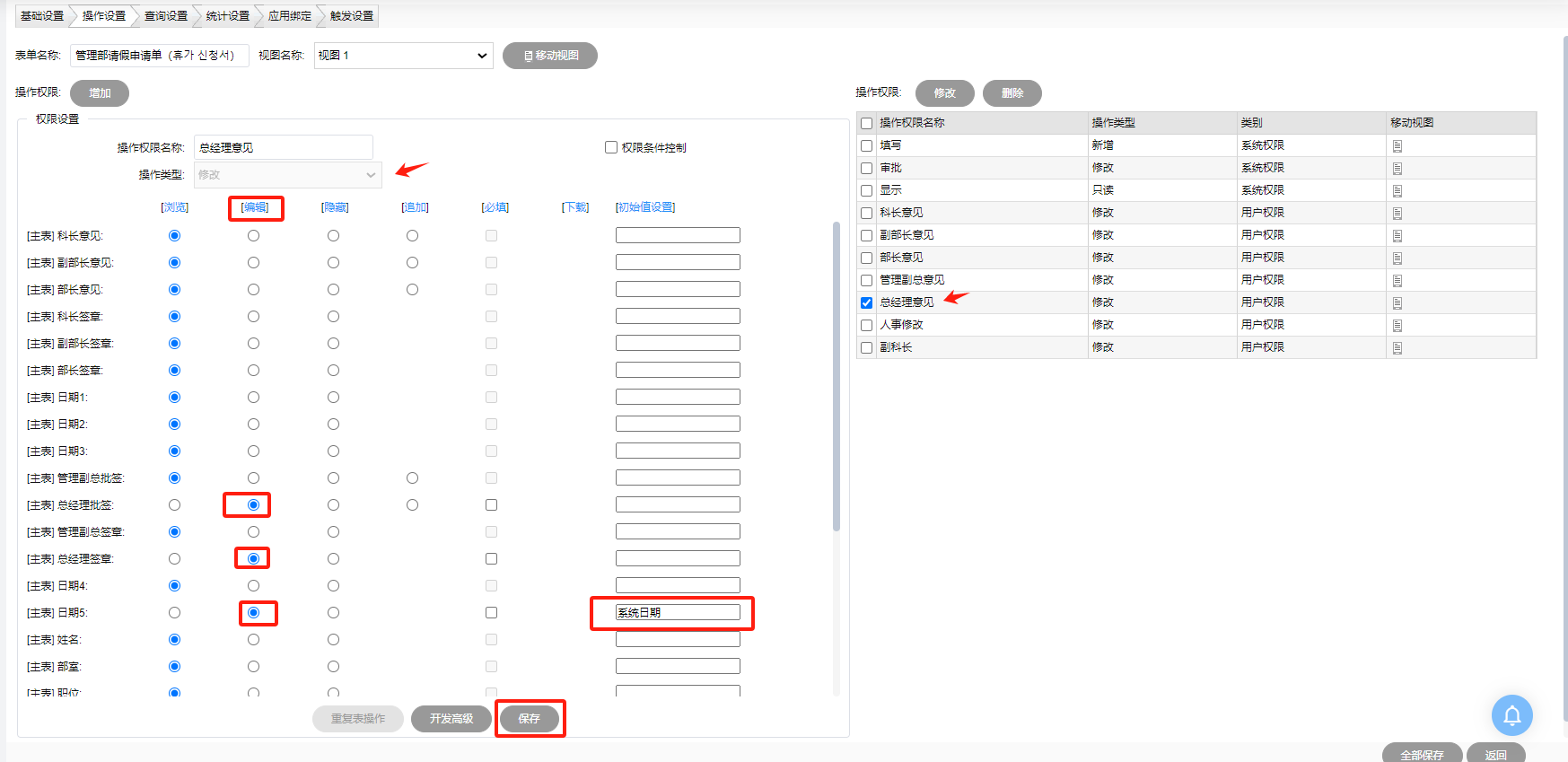 此步骤用于规定,每个审批节点,对应的表单中数据权限,如总经理意见这个节
此步骤用于规定,每个审批节点,对应的表单中数据权限,如总经理意见这个节
点权限,对应的修改就是总经理范围的修改填写权限。如发起者填写这个节点权限,只能填写发起者相关的字段,领导审批的相关字段都是浏览的权限。
应用绑定
点击应用绑定页签下的新建按钮,会弹出对话框,填写模板名称、调用范围、合并策略、督办人员等信息后,在流程制作页签编辑表单审批流程即可,如图所示。
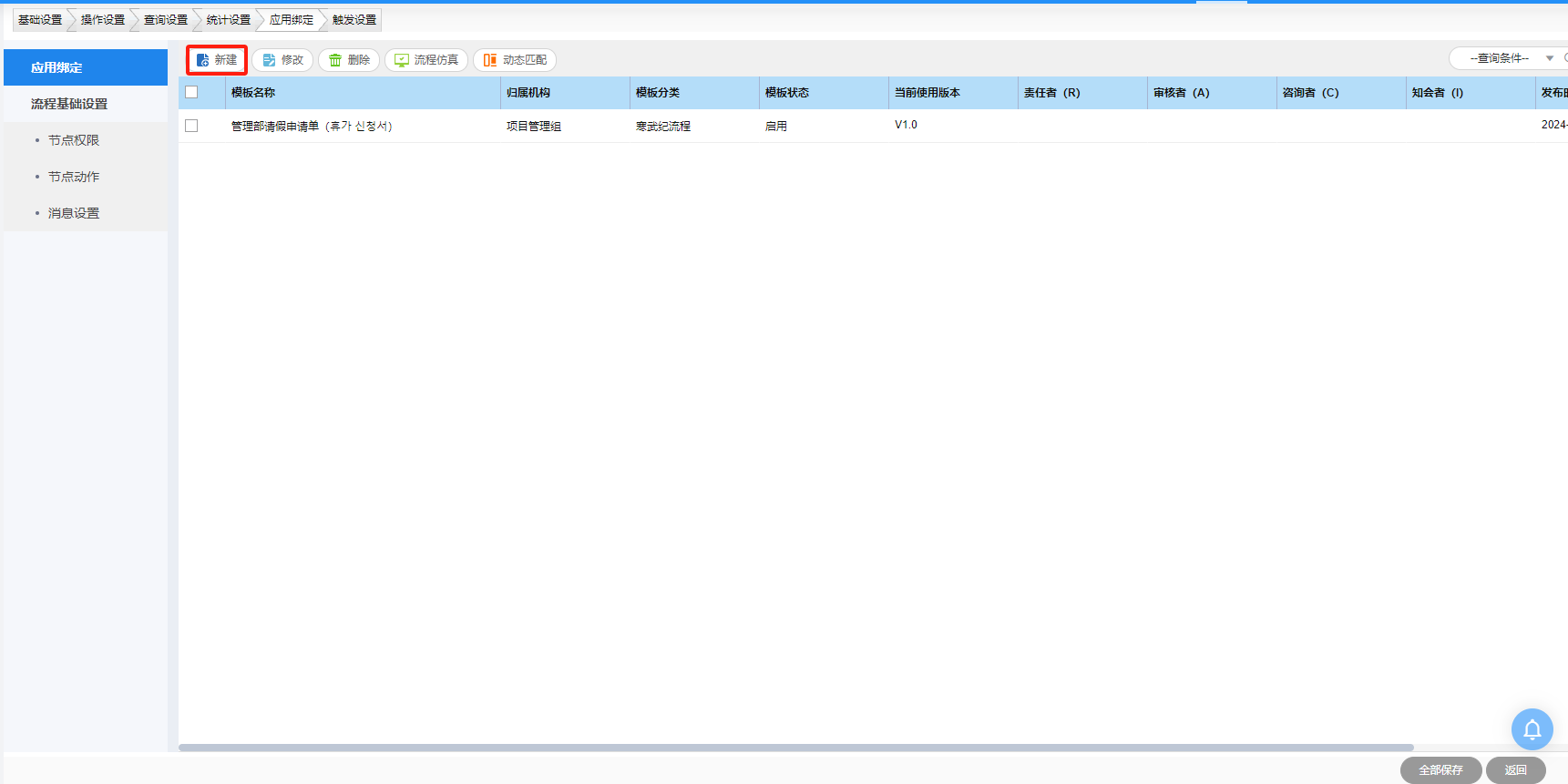
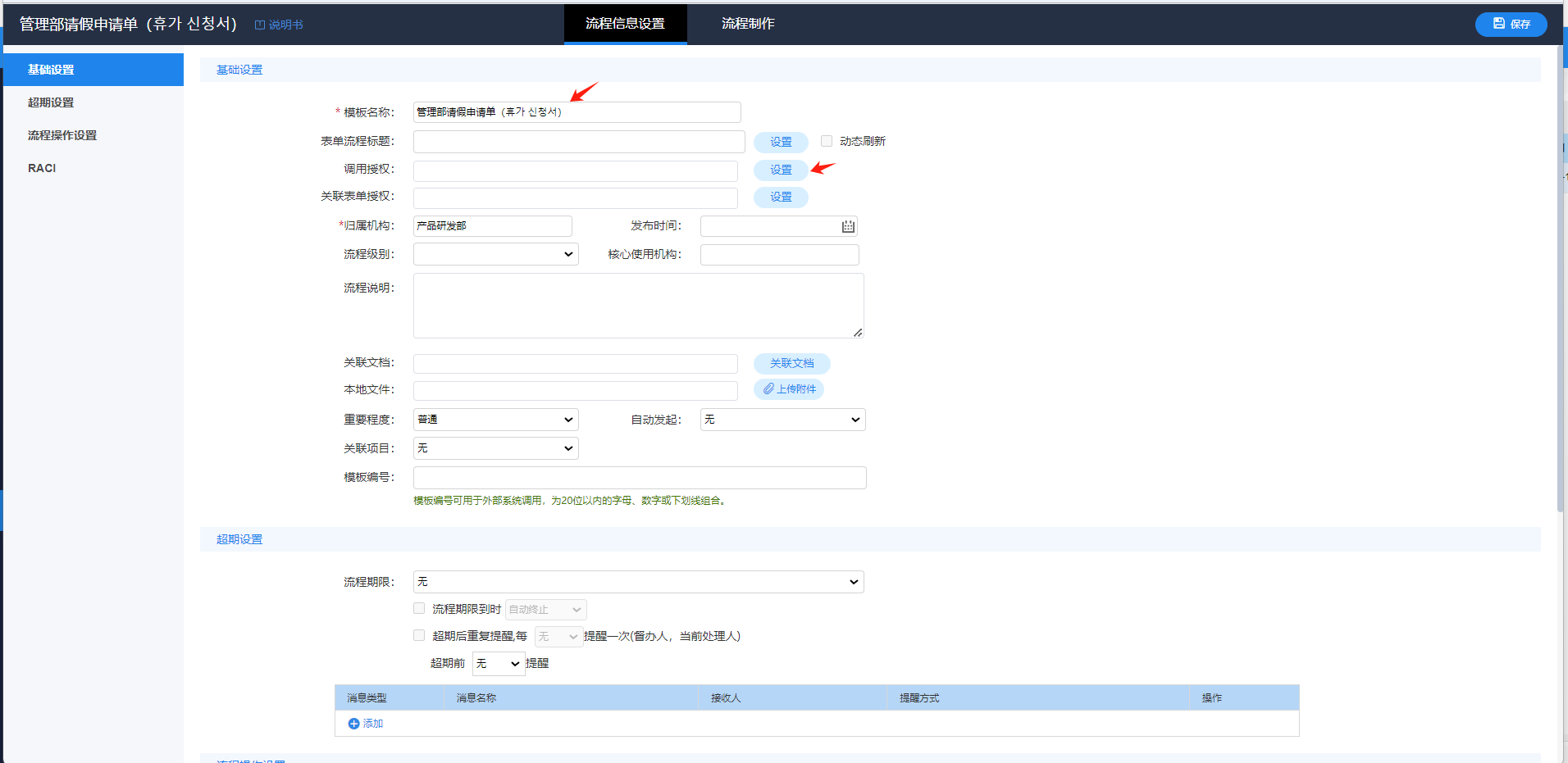
编辑流程时,可以选择并发、串发等形式,并发需要设置好分支判断条件,并维护好各个节点的节点权限。
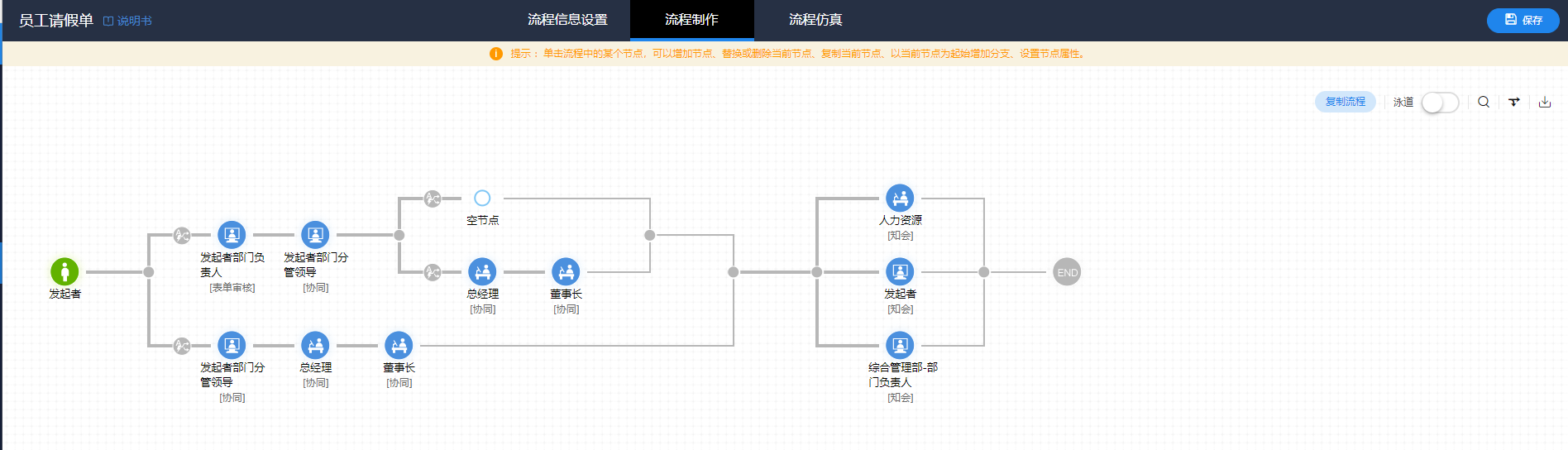
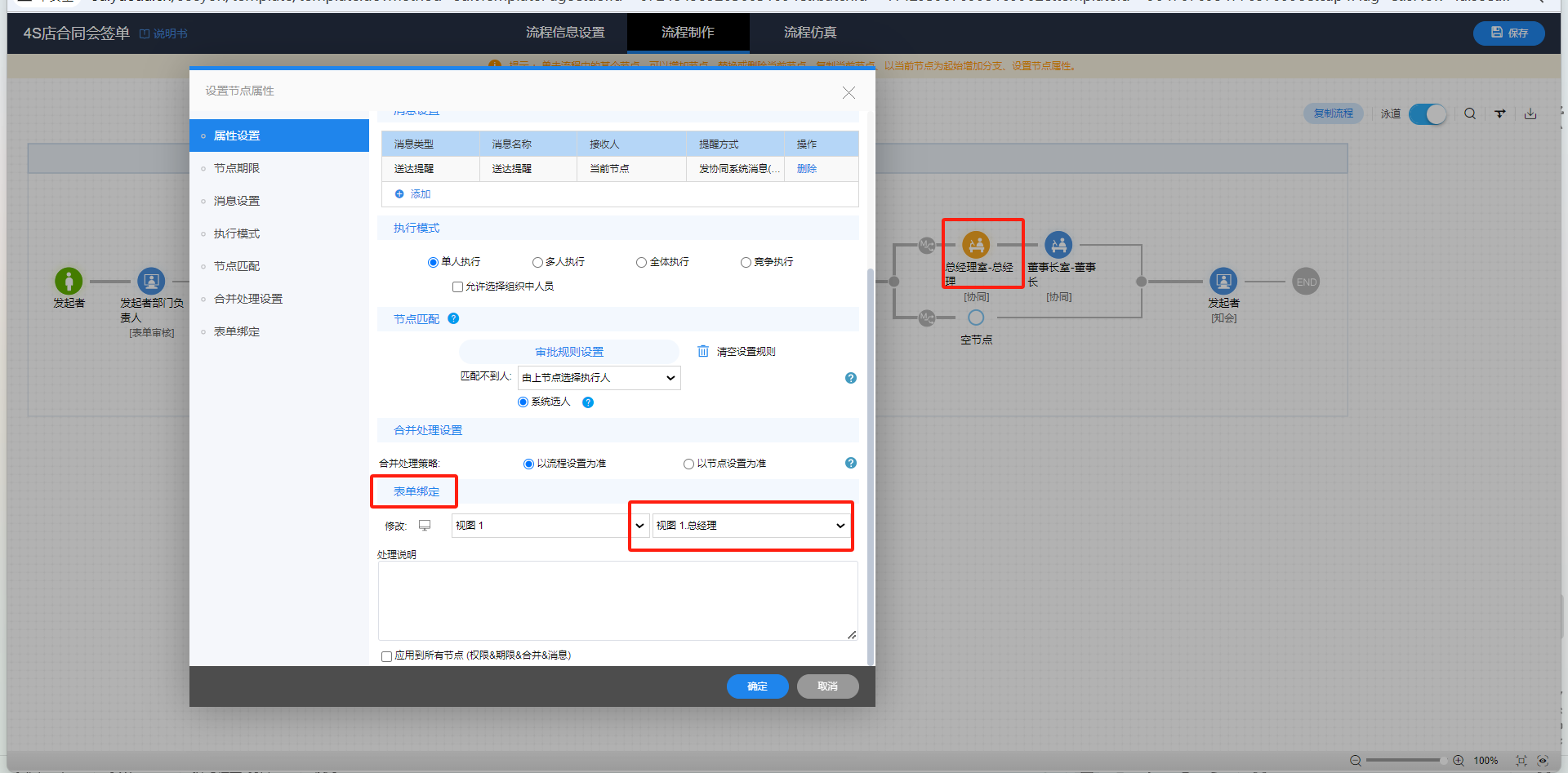
(二)CAP4方式绘制
绘制表单
应用设计师点击应用平台定制-应用管理中心-表单管理,点击新建,根据需求部门提供的表样在此新建绘制。
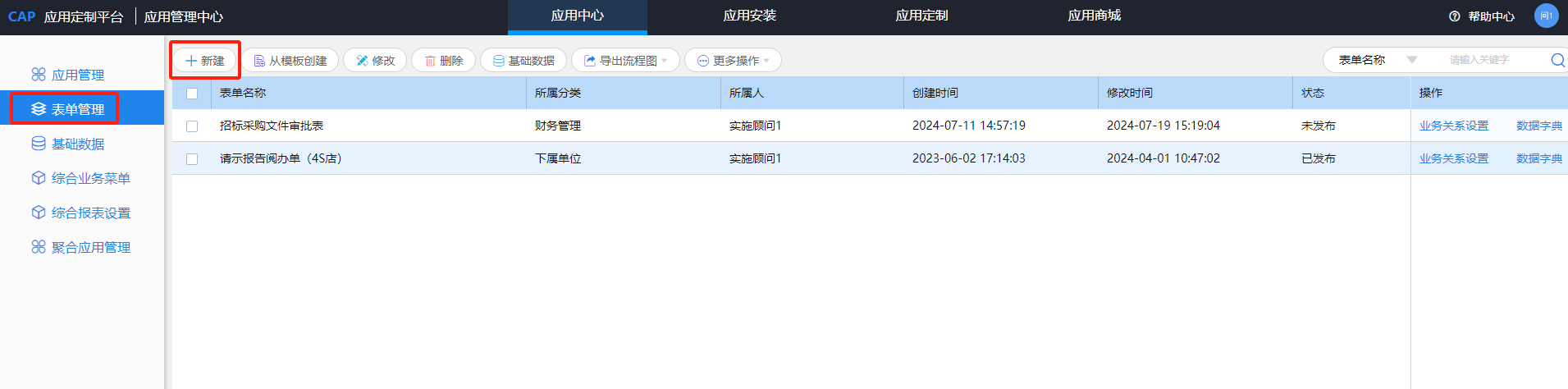
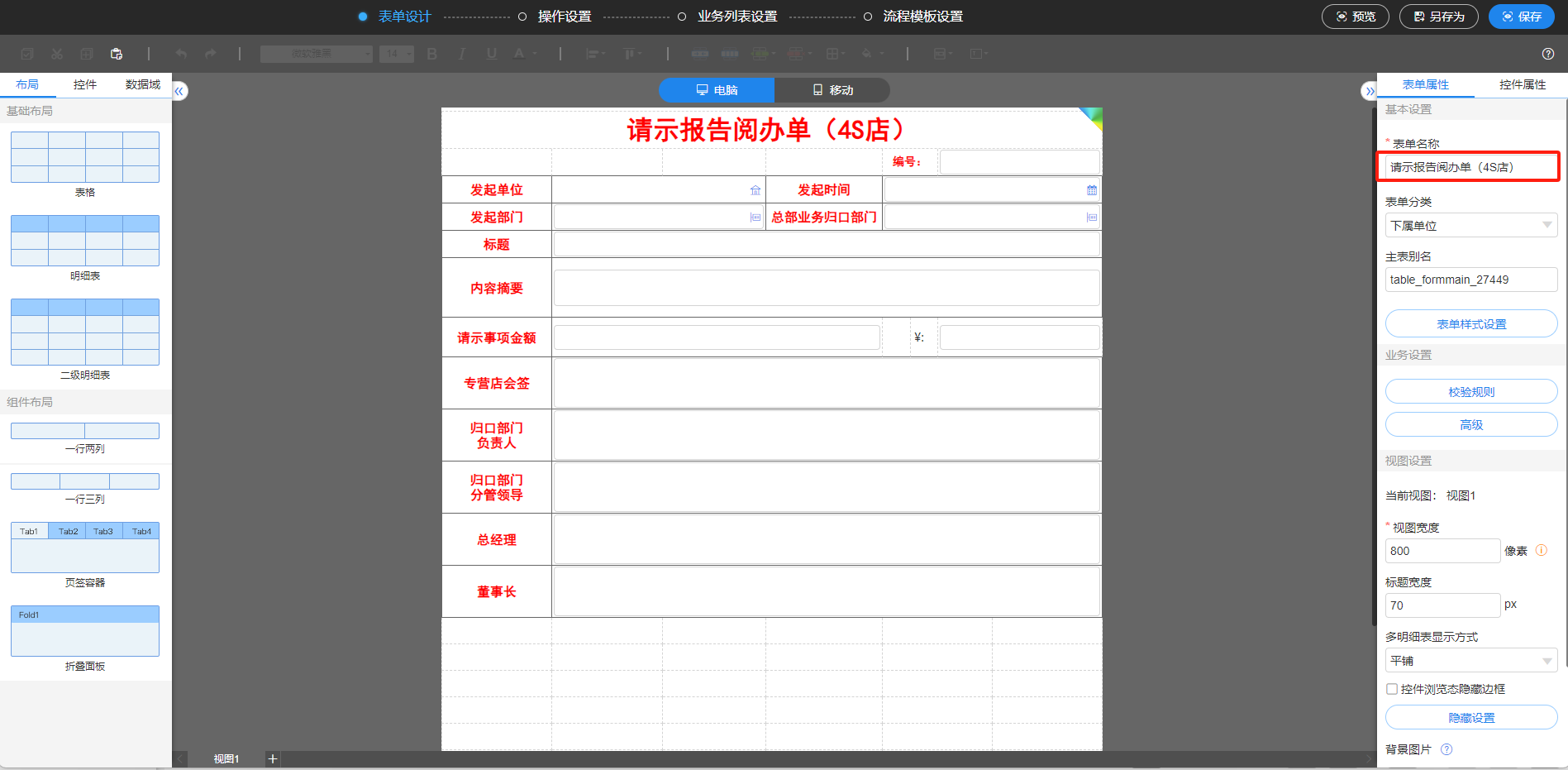
操作设置
操作要求同CAP3节点操作权限,不再赘述。
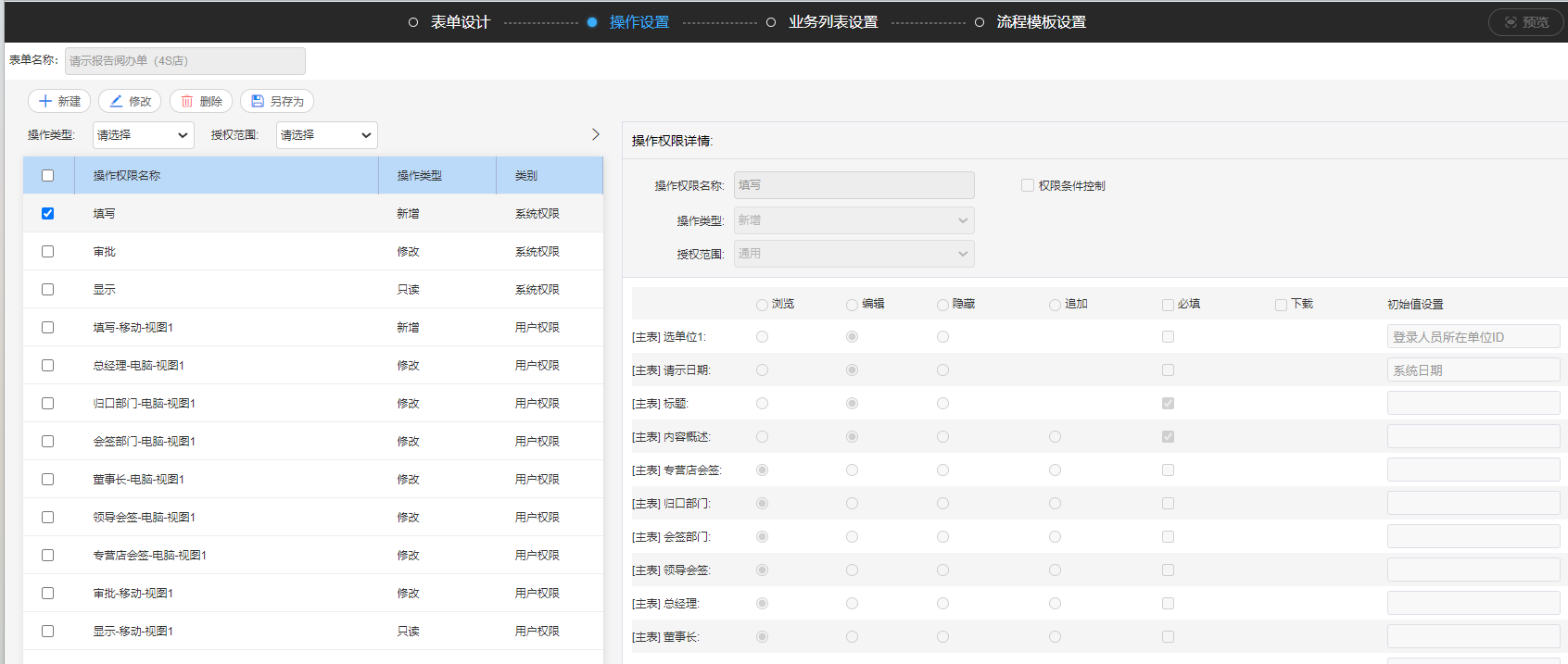
流程模板设置
操作要求同CAP3节点应用绑定,不再赘述。
培训视频
因文档手册描述有限,全面系统性的讲述各个功能和模块设置存在难度,顾现整理关于OA系统的学习视频,视频网站地址为:https://support.seeyon.com/cbo_course.html,感兴趣的用户可自行登录网站,注册登录后即可自行学习提升。